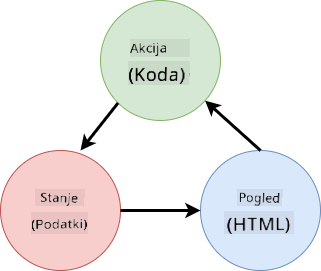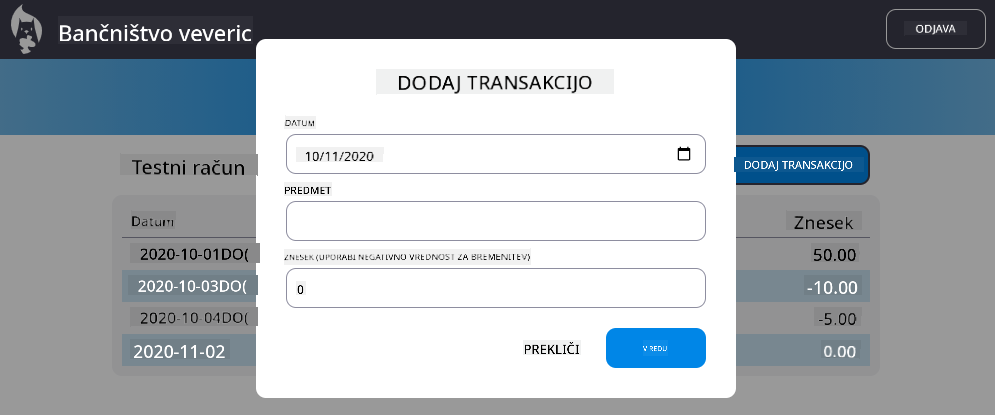15 KiB
Izdelava bančne aplikacije, 4. del: Koncepti upravljanja stanja
Predhodni kviz
Uvod
Ko spletna aplikacija raste, postane težko slediti vsem tokovom podatkov. Kateri del kode pridobi podatke, katera stran jih uporablja, kje in kdaj jih je treba posodobiti... hitro se lahko znajdemo v zmešnjavi kode, ki jo je težko vzdrževati. To je še posebej res, ko je treba podatke deliti med različnimi stranmi aplikacije, na primer podatke o uporabniku. Koncept upravljanja stanja je vedno obstajal v vseh vrstah programov, vendar je zaradi naraščajoče kompleksnosti spletnih aplikacij postal ključna točka pri razvoju.
V tem zadnjem delu bomo pregledali aplikacijo, ki smo jo zgradili, da ponovno premislimo, kako je stanje upravljano, kar bo omogočilo podporo osvežitvi brskalnika kadarkoli in ohranjanje podatkov med uporabniškimi sejami.
Predpogoji
Za to lekcijo morate dokončati pridobivanje podatkov v spletni aplikaciji. Prav tako morate namestiti Node.js in zagnati strežniški API lokalno, da lahko upravljate podatke o računih.
Preverite, ali strežnik pravilno deluje, tako da v terminalu zaženete naslednji ukaz:
curl http://localhost:5000/api
# -> should return "Bank API v1.0.0" as a result
Ponovno premislimo upravljanje stanja
V prejšnji lekciji smo v aplikaciji predstavili osnovni koncept stanja z globalno spremenljivko account, ki vsebuje bančne podatke trenutno prijavljenega uporabnika. Vendar ima naša trenutna implementacija nekaj pomanjkljivosti. Poskusite osvežiti stran, ko ste na nadzorni plošči. Kaj se zgodi?
Trenutna koda ima tri težave:
- Stanje ni ohranjeno, saj vas osvežitev brskalnika vrne na stran za prijavo.
- Obstaja več funkcij, ki spreminjajo stanje. Ko aplikacija raste, postane težko slediti spremembam in zlahka pozabimo posodobiti eno od njih.
- Stanje ni očiščeno, zato so podatki o računu še vedno prisotni, ko kliknete Odjava, čeprav ste na strani za prijavo.
Te težave bi lahko reševali eno za drugo, vendar bi to ustvarilo več podvajanja kode in aplikacijo naredilo bolj zapleteno ter težje vzdrževano. Ali pa bi si lahko vzeli nekaj minut in premislili našo strategijo.
Katere težave pravzaprav poskušamo rešiti?
Upravljanje stanja se osredotoča na iskanje dobrega pristopa za reševanje teh dveh specifičnih težav:
- Kako ohraniti tokove podatkov v aplikaciji razumljive?
- Kako zagotoviti, da so podatki stanja vedno usklajeni z uporabniškim vmesnikom (in obratno)?
Ko se lotite teh težav, so lahko druge težave že rešene ali pa jih je lažje odpraviti. Obstaja veliko možnih pristopov za reševanje teh težav, vendar bomo uporabili običajno rešitev, ki vključuje centralizacijo podatkov in načinov za njihovo spreminjanje. Tokovi podatkov bi potekali takole:
Tukaj ne bomo obravnavali dela, kjer podatki samodejno sprožijo posodobitev pogleda, saj je povezan z naprednejšimi koncepti reaktivnega programiranja. To je dobra tema za nadaljnje poglobljeno raziskovanje.
✅ Obstaja veliko knjižnic z različnimi pristopi k upravljanju stanja, Redux pa je priljubljena izbira. Oglejte si koncepte in vzorce, ki jih uporablja, saj je to pogosto dober način za učenje o potencialnih težavah, s katerimi se lahko soočate v velikih spletnih aplikacijah, in kako jih je mogoče rešiti.
Naloga
Začeli bomo z nekaj prestrukturiranja. Zamenjajte deklaracijo account:
let account = null;
Z:
let state = {
account: null
};
Ideja je, da centraliziramo vse podatke aplikacije v enem samem objektu stanja. Trenutno imamo v stanju samo account, zato se ne spremeni veliko, vendar to odpira pot za nadaljnje izboljšave.
Posodobiti moramo tudi funkcije, ki ga uporabljajo. V funkcijah register() in login() zamenjajte account = ... z state.account = ...;
Na vrhu funkcije updateDashboard() dodajte to vrstico:
const account = state.account;
To prestrukturiranje samo po sebi ni prineslo veliko izboljšav, vendar je ideja bila postaviti temelje za naslednje spremembe.
Sledenje spremembam podatkov
Zdaj, ko smo vzpostavili objekt state za shranjevanje naših podatkov, je naslednji korak centralizacija posodobitev. Cilj je olajšati sledenje vsem spremembam in kdaj se zgodijo.
Da bi se izognili spremembam objekta state, je dobra praksa, da ga obravnavamo kot nepremičnega, kar pomeni, da ga ni mogoče spreminjati. To pomeni, da morate ustvariti nov objekt stanja, če želite kaj spremeniti v njem. S tem se zaščitite pred morebitnimi neželenimi stranskimi učinki in odprete možnosti za nove funkcije v aplikaciji, kot je implementacija razveljavitve/ponovne uveljavitve, hkrati pa olajšate odpravljanje napak. Na primer, lahko beležite vsako spremembo stanja in hranite zgodovino sprememb, da razumete vir napake.
V JavaScriptu lahko uporabite Object.freeze() za ustvarjanje nepremičnega objekta. Če poskušate narediti spremembe na nepremičnem objektu, bo sprožena izjema.
✅ Ali poznate razliko med plitkim in globokim nepremičnim objektom? Preberite več o tem tukaj.
Naloga
Ustvarimo novo funkcijo updateState():
function updateState(property, newData) {
state = Object.freeze({
...state,
[property]: newData
});
}
V tej funkciji ustvarimo nov objekt stanja in kopiramo podatke iz prejšnjega stanja z uporabo operatorja razširitve (...). Nato preglasimo določeno lastnost objekta stanja z novimi podatki z uporabo notacije z oglatimi oklepaji [property] za dodelitev. Na koncu zaklenemo objekt, da preprečimo spremembe z uporabo Object.freeze(). Trenutno imamo v stanju shranjeno samo lastnost account, vendar lahko s tem pristopom dodate toliko lastnosti, kot jih potrebujete.
Posodobili bomo tudi inicializacijo state, da zagotovimo, da je začetno stanje prav tako zamrznjeno:
let state = Object.freeze({
account: null
});
Nato posodobite funkcijo register tako, da zamenjate dodelitev state.account = result; z:
updateState('account', result);
Enako storite s funkcijo login, tako da zamenjate state.account = data; z:
updateState('account', data);
Zdaj bomo izkoristili priložnost za odpravo težave, da podatki o računu niso očiščeni, ko uporabnik klikne Odjava.
Ustvarite novo funkcijo logout():
function logout() {
updateState('account', null);
navigate('/login');
}
V updateDashboard() zamenjajte preusmeritev return navigate('/login'); z return logout();;
Poskusite registrirati nov račun, se odjaviti in ponovno prijaviti, da preverite, ali vse še vedno deluje pravilno.
Nasvet: lahko si ogledate vse spremembe stanja tako, da dodate
console.log(state)na dnu funkcijeupdateState()in odprete konzolo v orodjih za razvijalce vašega brskalnika.
Ohranjanje stanja
Večina spletnih aplikacij mora ohranjati podatke, da lahko pravilno deluje. Vsi ključni podatki so običajno shranjeni v podatkovni bazi in dostopni prek strežniškega API-ja, kot so podatki o uporabniških računih v našem primeru. Včasih pa je zanimivo ohraniti nekatere podatke v odjemalski aplikaciji, ki se izvaja v vašem brskalniku, za boljšo uporabniško izkušnjo ali izboljšanje zmogljivosti nalaganja.
Ko želite ohraniti podatke v brskalniku, si morate zastaviti nekaj pomembnih vprašanj:
- Ali so podatki občutljivi? Izogibajte se shranjevanju občutljivih podatkov na odjemalcu, kot so gesla uporabnikov.
- Kako dolgo potrebujete te podatke? Ali nameravate dostopati do teh podatkov samo med trenutno sejo ali jih želite shraniti za vedno?
Obstaja več načinov za shranjevanje informacij znotraj spletne aplikacije, odvisno od tega, kaj želite doseči. Na primer, lahko uporabite URL-je za shranjevanje iskalne poizvedbe in jo naredite deljivo med uporabniki. Lahko uporabite tudi HTTP piškotke, če je treba podatke deliti s strežnikom, na primer informacije o avtentikaciji.
Druga možnost je uporaba ene od številnih API-jev brskalnika za shranjevanje podatkov. Dva od njih sta še posebej zanimiva:
localStorage: Shramba ključ/vrednost, ki omogoča ohranjanje podatkov, specifičnih za trenutno spletno mesto, med različnimi sejami. Podatki, shranjeni v njej, nikoli ne potečejo.sessionStorage: deluje enako kotlocalStorage, razen da se podatki, shranjeni v njej, izbrišejo, ko se seja konča (ko se brskalnik zapre).
Upoštevajte, da oba API-ja omogočata shranjevanje samo nizov. Če želite shraniti kompleksne objekte, jih boste morali serializirati v format JSON z uporabo JSON.stringify().
✅ Če želite ustvariti spletno aplikacijo, ki ne deluje s strežnikom, je mogoče ustvariti podatkovno bazo na odjemalcu z uporabo API-ja IndexedDB. Ta je rezerviran za napredne primere uporabe ali če morate shraniti večjo količino podatkov, saj je bolj zapleten za uporabo.
Naloga
Želimo, da naši uporabniki ostanejo prijavljeni, dokler izrecno ne kliknejo gumba Odjava, zato bomo uporabili localStorage za shranjevanje podatkov o računu. Najprej definirajmo ključ, ki ga bomo uporabili za shranjevanje naših podatkov.
const storageKey = 'savedAccount';
Nato dodajte to vrstico na konec funkcije updateState():
localStorage.setItem(storageKey, JSON.stringify(state.account));
S tem bodo podatki o uporabniškem računu ohranjeni in vedno posodobljeni, saj smo prej centralizirali vse posodobitve stanja. Tukaj začnemo izkoriščati vse naše prejšnje prestrukturiranje 🙂.
Ker so podatki shranjeni, moramo poskrbeti tudi za njihovo obnovitev, ko se aplikacija naloži. Ker bomo začeli imeti več inicializacijske kode, je morda dobra ideja, da ustvarimo novo funkcijo init, ki vključuje tudi našo prejšnjo kodo na dnu app.js:
function init() {
const savedAccount = localStorage.getItem(storageKey);
if (savedAccount) {
updateState('account', JSON.parse(savedAccount));
}
// Our previous initialization code
window.onpopstate = () => updateRoute();
updateRoute();
}
init();
Tukaj pridobimo shranjene podatke, in če obstajajo, ustrezno posodobimo stanje. Pomembno je, da to storimo pred posodobitvijo poti, saj lahko obstaja koda, ki se zanaša na stanje med posodobitvijo strani.
Privzeto stran naše aplikacije lahko naredimo Nadzorno ploščo, saj zdaj ohranjamo podatke o računu. Če podatki niso najdeni, nadzorna plošča poskrbi za preusmeritev na stran Prijava. V updateRoute() zamenjajte privzeto return navigate('/login'); z return navigate('/dashboard');.
Zdaj se prijavite v aplikacijo in poskusite osvežiti stran. Ostati bi morali na nadzorni plošči. S to posodobitvijo smo odpravili vse naše začetne težave...
Osvežitev podatkov
...Ampak morda smo ustvarili novo težavo. Ups!
Pojdite na nadzorno ploščo z računom test, nato zaženite ta ukaz v terminalu za ustvarjanje nove transakcije:
curl --request POST \
--header "Content-Type: application/json" \
--data "{ \"date\": \"2020-07-24\", \"object\": \"Bought book\", \"amount\": -20 }" \
http://localhost:5000/api/accounts/test/transactions
Zdaj poskusite osvežiti stran nadzorne plošče v brskalniku. Kaj se zgodi? Ali vidite novo transakcijo?
Stanje je ohranjeno za nedoločen čas zahvaljujoč localStorage, vendar to pomeni, da se nikoli ne posodobi, dokler se ne odjavite iz aplikacije in ponovno prijavite!
Ena od možnih strategij za odpravo te težave je, da vsakič, ko se naloži nadzorna plošča, ponovno naložimo podatke o računu, da se izognemo zastarelim podatkom.
Naloga
Ustvarite novo funkcijo updateAccountData:
async function updateAccountData() {
const account = state.account;
if (!account) {
return logout();
}
const data = await getAccount(account.user);
if (data.error) {
return logout();
}
updateState('account', data);
}
Ta metoda preveri, ali smo trenutno prijavljeni, nato pa ponovno naloži podatke o računu s strežnika.
Ustvarite drugo funkcijo z imenom refresh:
async function refresh() {
await updateAccountData();
updateDashboard();
}
Ta funkcija posodobi podatke o računu, nato pa poskrbi za posodobitev HTML-ja na strani nadzorne plošče. To je tisto, kar moramo poklicati, ko se naloži pot nadzorne plošče. Posodobite definicijo poti z:
const routes = {
'/login': { templateId: 'login' },
'/dashboard': { templateId: 'dashboard', init: refresh }
};
Zdaj poskusite osvežiti nadzorno ploščo, prikazati bi morali posodobljene podatke o računu.
🚀 Izziv
Zdaj, ko vsakič, ko se naloži nadzorna plošča, ponovno naložimo podatke o računu, ali menite, da moramo še vedno ohranjati vse podatke o računu?
Poskusite skupaj spremeniti, kaj je shranjeno in naloženo iz localStorage, da vključuje samo tisto, kar je absolutno potrebno za delovanje aplikacije.
Zaključni kviz
Naloga
Izvedi "Dodaj transakcijo" pogovorno okno
Tukaj je primer rezultata po zaključku naloge:
Omejitev odgovornosti:
Ta dokument je bil preveden z uporabo storitve za prevajanje z umetno inteligenco Co-op Translator. Čeprav si prizadevamo za natančnost, vas prosimo, da upoštevate, da lahko avtomatizirani prevodi vsebujejo napake ali netočnosti. Izvirni dokument v njegovem maternem jeziku je treba obravnavati kot avtoritativni vir. Za ključne informacije priporočamo profesionalni človeški prevod. Ne prevzemamo odgovornosti za morebitna nesporazumevanja ali napačne razlage, ki bi nastale zaradi uporabe tega prevoda.